คุณเคยประสบปัญหาอีเมลที่มีไฟล์แนบที่ไม่ได้ส่งจากบัญชี Gmail ของคุณหรือไม่ คุณอาจได้รับข้อความแสดงข้อผิดพลาด เช่น “ไฟล์แนบล้มเหลว” หรือ “ไม่สามารถแนบไฟล์” เมื่อส่งอีเมลโดยไม่มีไฟล์แนบ การแจ้งเตือนดังกล่าวไม่ปรากฏขึ้น ดังนั้น ต่อไปนี้คือวิธีแก้ไขการส่งอีเมลพร้อมไฟล์แนบใน Gmail ไม่ได้ ในขณะเดียวกัน คุณยังสามารถเรียนรู้ จะเกิดอะไรขึ้นเมื่อคุณบล็อกใครบางคนใน Gmail

สารบัญ
อาจมีสาเหตุหลายประการที่ทำให้ 'ไม่สามารถส่งอีเมลพร้อมไฟล์แนบ' เช่น ขนาดไฟล์แนบ ปัญหาเบราว์เซอร์หรือส่วนขยาย หรือปัญหาเครือข่าย ที่นี่เราได้ระบุวิธีที่ทดสอบด้วยตัวเองเพื่อแก้ไขปัญหาเหล่านี้
ตรวจสอบการเชื่อมต่ออินเทอร์เน็ต
หากคุณไม่สามารถเพิ่มไฟล์แนบในอีเมลที่คุณต้องการส่งได้ สิ่งแรกที่คุณต้องตรวจสอบคือการเชื่อมต่ออินเทอร์เน็ต ต้องมีโอกาสที่คุณเชื่อมต่อกับเครือข่าย แต่ไม่มีการเชื่อมต่ออินเทอร์เน็ต หากต้องการตรวจสอบ ให้เปิดแท็บใหม่ในเบราว์เซอร์แล้วไปที่เว็บไซต์ เช่น google.com หากกลับเป็นข้อผิดพลาด แสดงว่าอินเทอร์เน็ตใช้งานไม่ได้ แต่หากเว็บไซต์เปิดขึ้น คุณต้องตรวจสอบการแก้ไขอื่นๆ ที่กล่าวถึงด้านล่าง
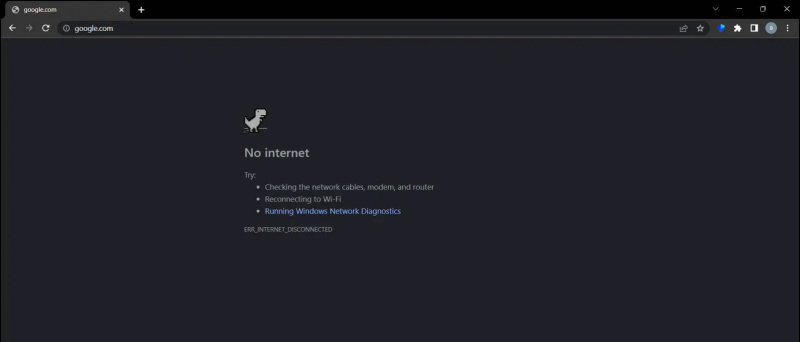
วิธีลบอุปกรณ์ออกจาก Google Play
เปลี่ยนเป็น Gmail พื้นฐาน
คุณสามารถลองเปิด Gmail พื้นฐาน ซึ่งดูเหมือนว่าจะแก้ไขปัญหานี้สำหรับผู้ใช้ส่วนใหญ่ เมื่อโหลดเว็บไซต์ คุณต้องเปิด Gmail บนเบราว์เซอร์ใดก็ได้ แล้วคลิกลิงก์ 'โหลด HTML พื้นฐาน' ที่มุมล่างขวา การดำเนินการนี้จะเปิด Gmail เวอร์ชันพื้นฐาน ซึ่งดูเก่าไปหน่อย แต่แก้ปัญหาเกี่ยวกับไฟล์แนบได้ เมื่อคุณส่งอีเมลพร้อมไฟล์แนบเสร็จแล้ว คุณสามารถเปลี่ยนกลับเป็น Gmail ปกติได้ง่ายๆ โดยใช้ตัวเลือกที่ด้านล่างของหน้า
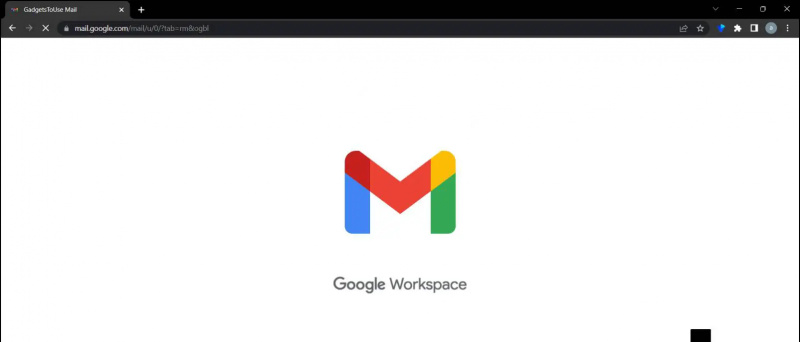
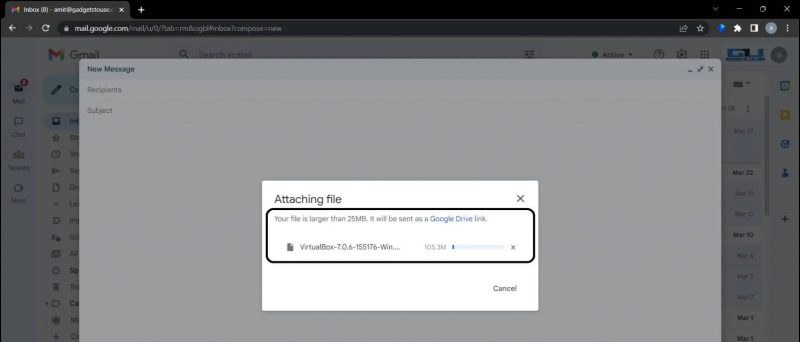
โดยปกติคุณสามารถ เพิ่มไฟล์แนบ ไปที่อีเมล แต่ถ้าสร้างลิงก์ Google Drive จะส่งเป็นข้อความในเนื้อหา คุณยังสามารถส่งลิงก์ที่แชร์ได้ไปยังผู้รับจาก Google Drive ของคุณและให้สิทธิ์การเข้าถึงแก่พวกเขา
อัปเดตหรือใช้เว็บเบราว์เซอร์อื่น
หากคุณยังคงส่งอีเมลพร้อมไฟล์แนบไม่ได้ สิ่งต่อไปที่คุณควรทราบก็คือ Gmail รองรับเฉพาะบน โครเมียม , ไฟร์ฟอกซ์ , ซาฟารี , อินเทอร์เน็ต เอ็กซ์พลอเรอร์ , และ ไมโครซอฟท์ เอดจ์ เบราว์เซอร์ ตอนนี้ ตรวจสอบให้แน่ใจว่าคุณมีเว็บเบราว์เซอร์เหล่านี้เป็นเวอร์ชันล่าสุด
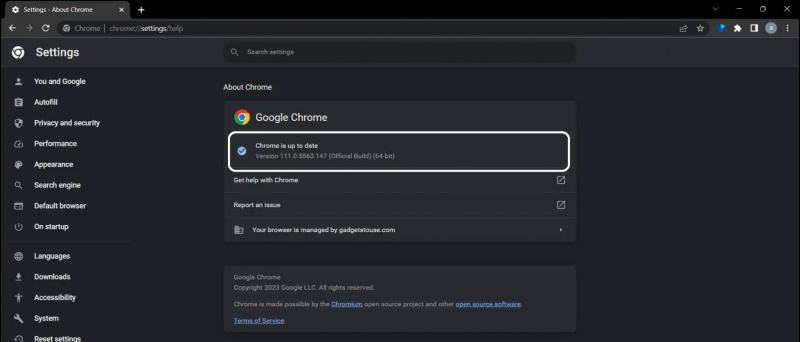
นอกจากนี้ คุณควรพิจารณาเปลี่ยนไปใช้เบราว์เซอร์อื่นเพื่อดูว่าสามารถแก้ไขปัญหาได้หรือไม่ บางครั้งคุณอาจพบว่าไฟล์แนบของ Gmail ทำงานได้ดีในเบราว์เซอร์สำรอง
ลองใช้โหมดไม่ระบุตัวตน
ส่วนขยายของเบราว์เซอร์อาจทำให้เกิดปัญหา เพื่อแก้ไขปัญหานี้ คุณควรใช้โหมดไม่ระบุตัวตนของเบราว์เซอร์ หากต้องการเปิดโหมดไม่ระบุตัวตนในเบราว์เซอร์ Chrome ให้กด Ctrl+Shift+N . ในทำนองเดียวกัน สำหรับเบราว์เซอร์ Firefox ให้กด Ctrl+Shift+P เพื่อเปิดหน้าต่างส่วนตัว
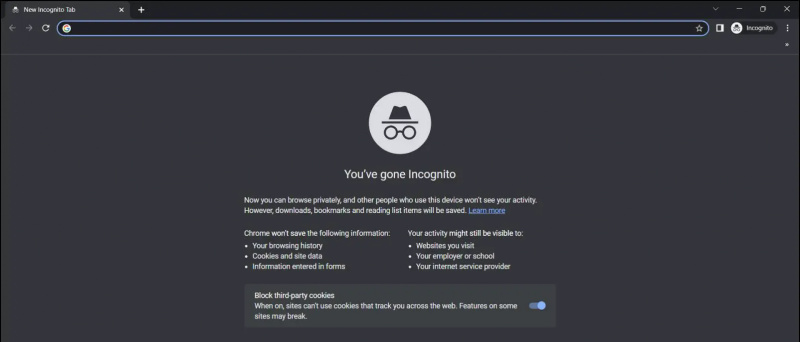
Google Chrome
1. เปิด Google Chrome เบราว์เซอร์บนพีซีของคุณ
2. กด CTRL+H บนแป้นพิมพ์เพื่อเปิด ประวัติศาสตร์ .
วิธีลบบัญชี Google ออกจากอุปกรณ์อื่น
3. คลิก ล้างข้อมูลการท่องเว็บ ตัวเลือกจากบานหน้าต่างด้านซ้าย
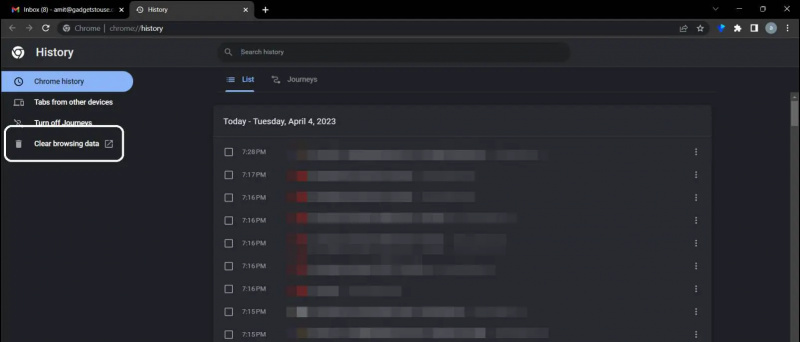
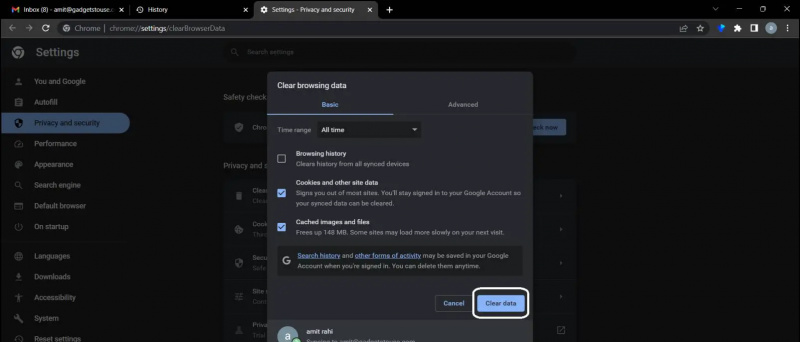
3. คลิก เครือข่ายและอินเทอร์เน็ต ตัวเลือกในแผงควบคุม
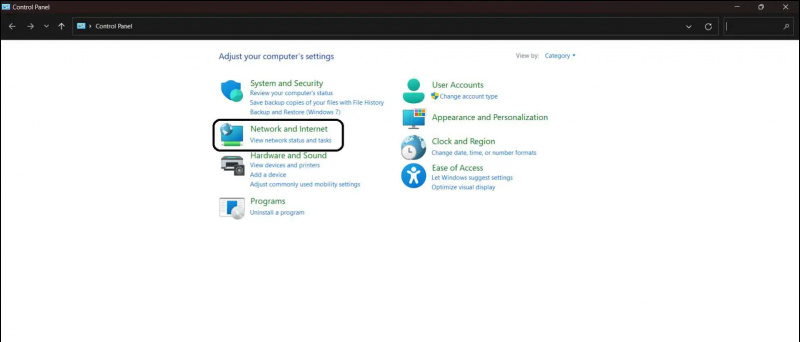
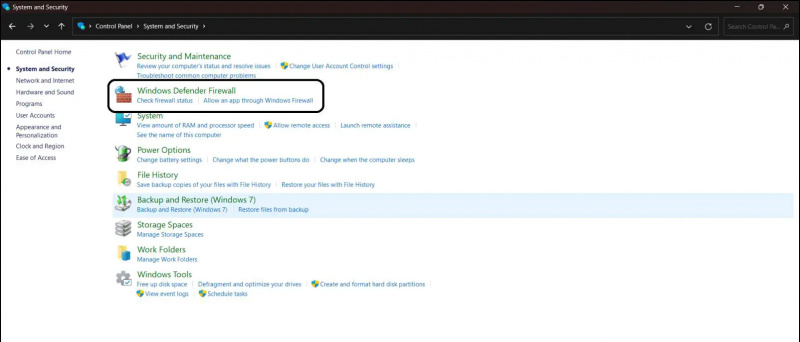
Android ตั้งเสียงแจ้งเตือนโดยแอพ
7. สุดท้ายคลิก ตกลง เพื่อบันทึกการตั้งค่า
นี่คือวิธีที่คุณสามารถปิดไฟร์วอลล์บนพีซี Windows ของคุณได้อย่างง่ายดาย ตอนนี้คุณสามารถลองส่งอีเมลพร้อมไฟล์แนบได้
ปิดใช้งานพร็อกซีของเว็บเบราว์เซอร์
หากคุณตั้งค่าพร็อกซีของเว็บเบราว์เซอร์ อาจทำให้เกิดปัญหากับ Gmail ที่ไม่ส่งอีเมลพร้อมไฟล์แนบ ดังนั้นคุณควร ลองปิดใช้งานพร็อกซีเซิร์ฟเวอร์ เพื่อแก้ไขปัญหานี้ นี่คือวิธี:
1. คลิกปุ่มค้นหาบนทาสก์บาร์ของ Windows 10 และค้นหา 'ตัวเลือกอินเทอร์เน็ต ”
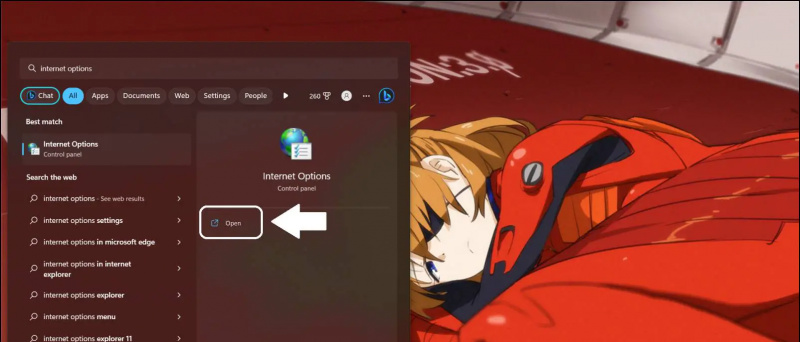
2. เลือก คุณสมบัติของอินเทอร์เน็ต จากผลการค้นหาและเปลี่ยนเป็น การเชื่อมต่อ แท็บ
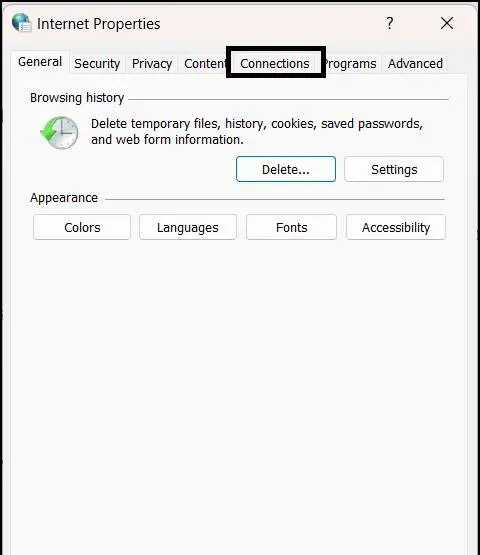
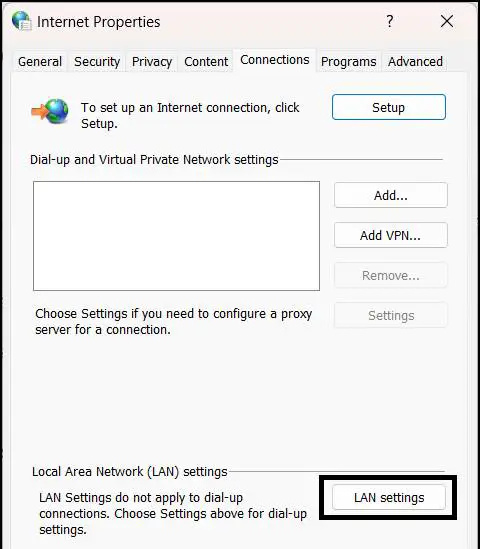
ดังนั้นหาก ' ไฟล์แนบล้มเหลว ‘ ข้อความแสดงข้อผิดพลาดแจ้งว่าปัญหาอาจเกิดจากพร็อกซีเซิร์ฟเวอร์ การปิดพร็อกซีของเบราว์เซอร์จะแก้ไขข้อผิดพลาด
ห่อ
นอกเหนือจากวิธีแก้ปัญหาเหล่านี้แล้ว บางครั้งข้อผิดพลาดของไฟล์แนบอาจเป็นเพราะปัญหาอินเทอร์เน็ตช้า ดังนั้นคุณควร ตรวจสอบความเร็วการเชื่อมต่อ . ต่อไปนี้เป็นวิธีแก้ไขหากคุณไม่สามารถส่งอีเมลพร้อมไฟล์แนบใน Gmail เราหวังว่าคุณจะแก้ไขปัญหาได้โดยใช้วิธีแก้ไขปัญหาเหล่านี้ ถ้าไม่ คุณสามารถลองติดต่อ Google หรือเปลี่ยนไปใช้บริการอีเมลอื่น คอยติดตาม GadgetstoUse สำหรับการอ่านเพิ่มเติม
คุณอาจสนใจสิ่งต่อไปนี้:
- ไม่สามารถเปิดไฟล์ใน Gmail? 3 วิธีในการแก้ไข 'การเข้าถึงถูกปฏิเสธ' ในปัญหา Google Drive
- 5 วิธีในการแก้ไข Gmail บัญชีของคุณเปิดอยู่ในอีก 1 แห่ง
- 3 วิธีในการพิมพ์ข้อความอัตโนมัติใน Gmail บนพีซีหรือ iPad
- 5 วิธีในการพิมพ์ข้อความอัตโนมัติใน Gmail บน Android และ iPhone
นอกจากนี้ยังสามารถติดตามข่าวสารเทคโนโลยีทันใจได้ที่ Google ข่าวสาร หรือสำหรับกลเม็ดเคล็ดลับ รีวิวสมาร์ทโฟน & แกดเจ็ต เข้าร่วม เสียงบี๊บมัน
เสียงแจ้งเตือนที่กำหนดเองของ Android ต่อผู้ติดต่อ









